윈도우 단축키 설정과 수정 방법
컴퓨터 작업을 효율적으로 수행하기 위해서는 단축키를 활용하는 것이 매우 중요합니다. 윈도우 운영 체제에서는 다양한 단축키 조합을 통해 작업의 속도를 높일 수 있습니다. 본 글에서는 윈도우에서 단축키를 설정하고 수정하는 방법에 대해 상세히 알아보도록 하겠습니다.
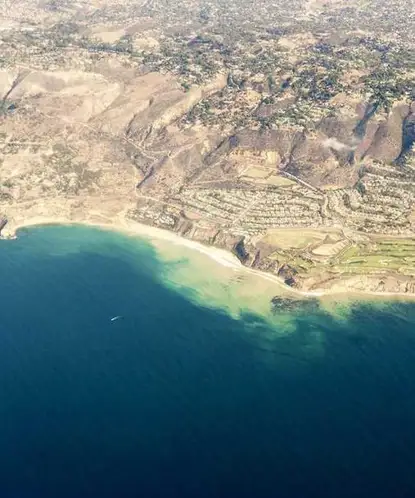
단축키의 중요성
기본적으로, 단축키는 마우스를 사용하는 대신 키보드를 통해 빠르고 간편하게 작업을 수행할 수 있게 해줍니다. 예를 들어, 파일을 저장하거나 프로그램을 종료하는 등의 간단한 작업도 단축키 조합을 사용하면 몇 초 안에 처리할 수 있습니다. 이러한 이유로 단축키의 활용은 현대의 컴퓨터 사용에 있어서 필수적입니다.
윈도우에서의 단축키 종류
윈도우 운영 체제에서는 다음과 같은 다양한 단축키를 제공합니다:
- 기본적인 시스템 단축키
- 파일 탐색기 단축키
- 가상 데스크톱 단축키
- 작업 표시줄 관련 단축키
- 텍스트 편집 및 대화상자 단축키
단축키 설정 변경하기
특정 작업을 더욱 편리하게 수행하고자 단축키를 변경하고 싶다면, 윈도우의 기본 설정을 통해 쉽게 조정할 수 있습니다. 여기서 그 과정에 대해 설명해드리겠습니다.
1. Windows PowerToys 활용하기
PowerToys는 고급 사용자를 위한 윈도우 도구 세트입니다. 이를 통해 기본 단축키를 다시 매핑할 수 있습니다. PowerToys를 설치한 후 아래 단계를 따라 작업을 진행하세요.
2. 키보드 관리자 실행하기
PowerToys를 연 다음 왼쪽 메뉴에서 ‘키보드 관리자’ 옵션을 선택합니다. 기본적으로 비활성화되어 있을 수 있으니 이를 활성화합니다.
3. 단축키 매핑 시작하기
‘단축키 다시 매핑’ 기능을 선택한 후, ‘+’ 버튼을 클릭하여 새 매핑을 추가합니다.
4. 물리적 키 선택하기
변경하고자 하는 기존 단축키를 물리적 키로 지정합니다. 원하는 조합을 선택한 다음, 매핑하려는 새로운 단축키를 설정합니다.
5. 설정 완료하기
매핑을 완료하면 ‘확인’ 버튼을 눌러 변경 사항을 저장합니다. 필요하지 않은 경우 언제든지 리매핑을 취소할 수 있는 옵션이 제공됩니다.
유용한 윈도우 단축키
다음은 윈도우에서 자주 사용되는 몇 가지 유용한 단축키 목록입니다.
- Windows 키 + D: 바탕 화면 표시/숨기기
- Alt + Tab: 열린 앱 간 전환
- Ctrl + Shift + Esc: 작업 관리자 열기
- Windows 키 + L: 컴퓨터 잠금
- Windows 키 + E: 파일 탐색기 열기
단축키 삭제 및 재구성 방법
단축키를 재구성하는 과정에서 만약 더 이상 사용하지 않는 단축키가 있다면, 이를 삭제할 수도 있습니다. PowerToys의 키보드 관리자에서 단축키 옆의 휴지통 아이콘을 클릭하여 손쉽게 제거할 수 있습니다.

마무리
단축키는 컴퓨터 작업의 효율성을 크게 향상시킬 수 있는 강력한 도구입니다. 기본 제공되는 단축키 외에도 개인의 필요에 따라 변경 및 설정이 가능하니, 자신의 작업 스타일에 맞는 단축키를 만들어보시기 바랍니다. 이러한 노력이 여러분의 업무 생산성을 높이는 데 큰 도움이 될 것입니다.
자주 찾으시는 질문 FAQ
윈도우에서 단축키는 어떻게 설정하나요?
윈도우의 기본 설정을 통해 손쉽게 단축키를 조정할 수 있습니다. PowerToys와 같은 도구를 활용하면 사용자 맞춤형 설정이 가능합니다.
단축키를 변경하려면 어떻게 해야 하나요?
PowerToys의 ‘키보드 관리자’ 옵션을 통해 기존 단축키를 새로운 조합으로 매핑할 수 있습니다. 각 단계를 따라 변경하면 됩니다.
단축키 삭제는 어떻게 하나요?
사용하지 않는 단축키는 PowerToys 내에서 간단히 삭제할 수 있습니다. 원하는 단축키 옆의 휴지통 아이콘을 클릭하면 됩니다.
단축키가 잘 작동하지 않는데, 어떻게 해결하나요?
단축키가 정상적으로 작동하지 않을 경우 설정을 다시 확인하거나 PowerToys를 재시작해 보세요. 또한 충돌하는 다른 프로그램이 있는지도 점검해야 합니다.
가장 유용한 윈도우 단축키는 무엇인가요?
윈도우에서 자주 사용되는 단축키로는 ‘Windows 키 + D’ (바탕 화면 표시), ‘Alt + Tab’ (앱 전환), ‘Ctrl + Shift + Esc’ (작업 관리자 열기) 등이 있습니다.